V tejto príručke vám ukážem, ako vytvárať a spravovať predvoľby Fairlight v programe DaVinci Resolve. Predvoľba je uložená šablóna špecifických nastavení, ktorú môžete opakovane používať vo svojich projektoch. Či už chcete optimalizovať úpravu zvuku alebo jednoducho ušetriť čas, správa predvolieb vám pomôže pracovať efektívnejšie.
Kľúčové poznatky
- Predvoľby sú užitočné na ukladanie nastavení na rýchle opätovné použitie.
- Predvoľby môžete jednoducho vytvárať, pomenovať a používať v iných projektoch.
- Odstránené predvoľby sa nachádzajú v špecifickej oblasti aplikácie DaVinci Resolve, ktorá nie je hneď viditeľná.
Sprievodca krok za krokom
Krok 1: Pochopenie predvolieb
Pred vytvorením predvoľby si jasne definujme, čo je to predvoľba. Predvoľba je uložená šablóna konkrétneho nastavenia, ktorú môžete opakovane používať v rôznych projektoch. To vám umožňuje pracovať s rovnakými nastaveniami bez toho, aby ste ich museli zakaždým znovu konfigurovať.
Krok 2: Prístup k oblasti Fairlight
Spustite aplikáciu DaVinci Resolve a prepnite sa do oblasti Fairlight. Môžete to urobiť kliknutím na notovú osnovu v pravom dolnom rohu, čím získate prístup k funkciám na úpravu zvuku.
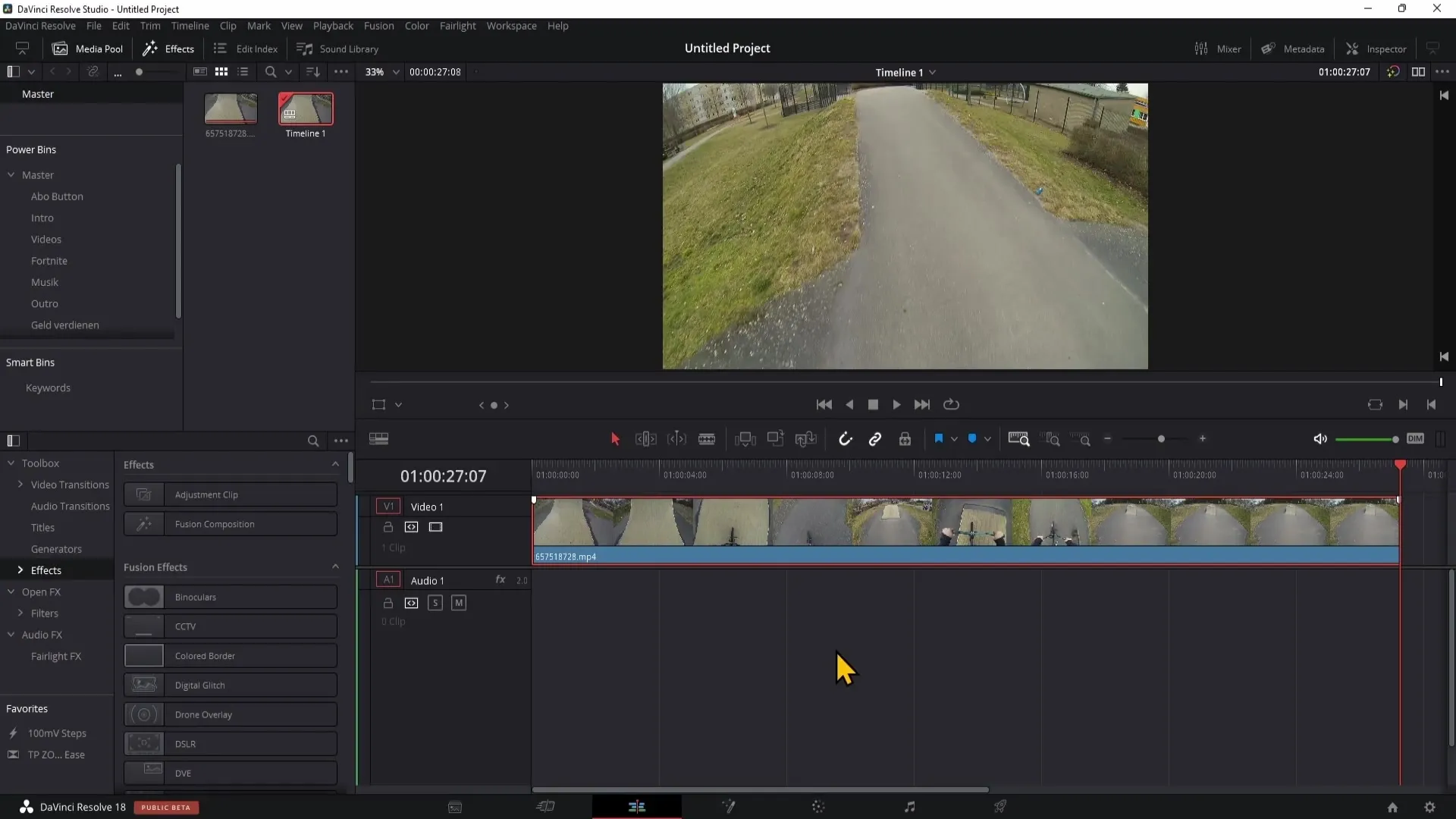
Krok 3: Vytvorenie novej predvoľby
Teraz chceme vytvoriť predvoľbu. Prejdite do nastavení dynamiky. Dvakrát kliknite na možnosti dynamiky. Vyberte kompresor a upravte nastavenia, kým nebudú spĺňať vaše požiadavky.
Krok 4: Uložte predvoľbu
Keď ste s nastaveniami spokojní, môžete predvoľbu uložiť. Kliknutím na znak plus v ľavom hornom rohu vytvorte novú predvoľbu. Predvoľbu pomenujte, napríklad "Videá YouTube" alebo "Test". Potom kliknite na tlačidlo "OK" a predvoľbu uložte.
Krok 5: Použitie predvoľby v inom projekte
Po uložení predvoľby ju môžete použiť v novom projekte. Ak to chcete urobiť, prepnite sa na iný projekt, prejdite do tej istej oblasti a kliknite na "Default" (Predvolené) v ľavom hornom rohu. Potom vyberte svoju predvoľbu zo zoznamu. Uvidíte, že sa zobrazia rovnaké nastavenia ako predtým.
Krok 6: Odstránenie existujúcej predvoľby
Ak chcete odstrániť predvoľbu, prejdite na predvoľby v oblasti Fairlight. Kliknite na položku "Falad" v ľavom hornom rohu a prejdite na položku "Presets Library" (Knižnica predvolieb). Tam môžete vybrať požadované filtre a v zozname nájsť svoju predvoľbu.
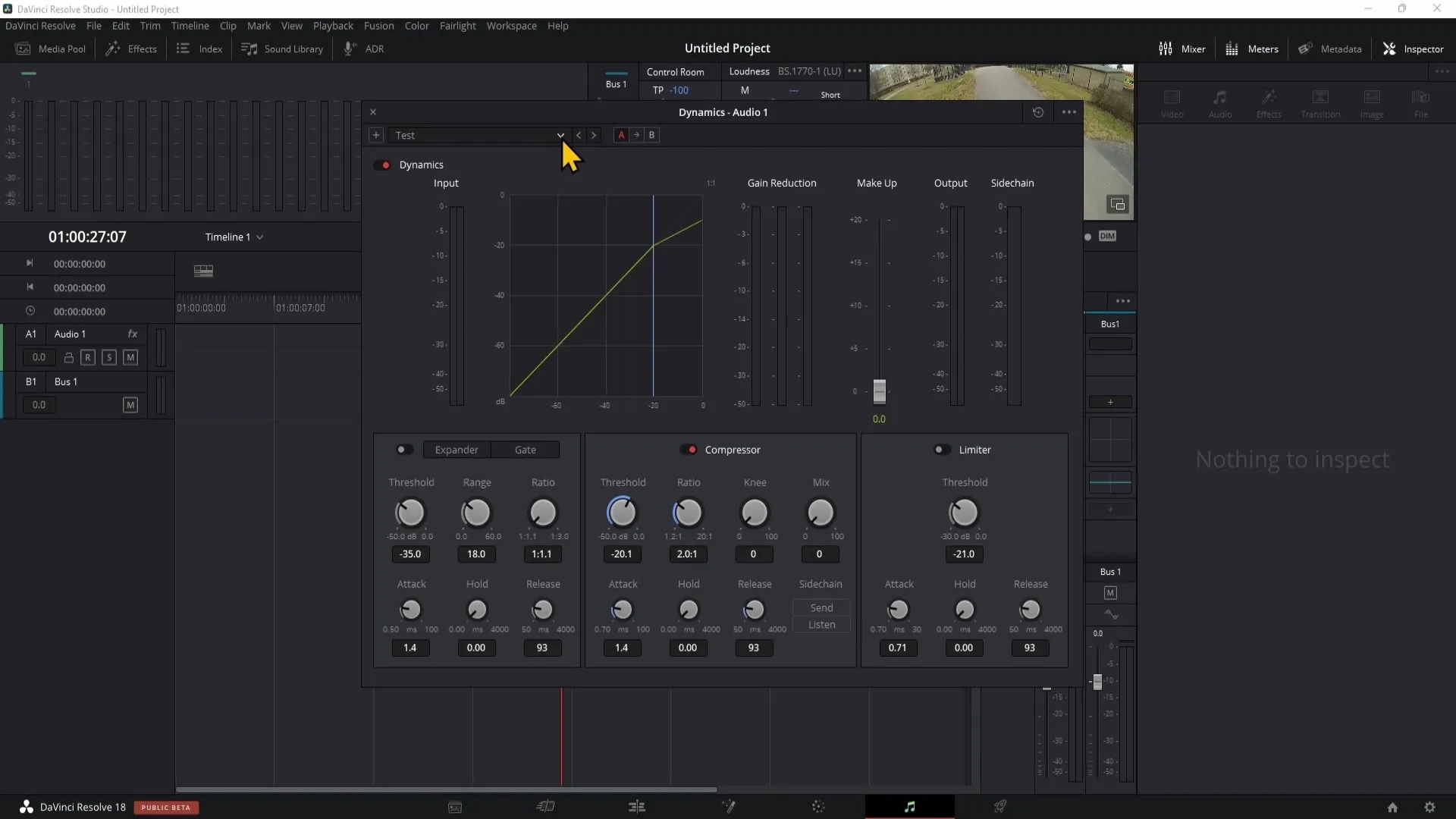
Krok 7: Potvrďte vymazanie
Ak chcete odstrániť predvoľbu, kliknite na predvoľbu, ktorú chcete odstrániť. Kliknite na položku "Odstrániť" v dolnej časti zoznamu. Potvrďte vymazanie a vaša predvoľba je teraz odstránená.
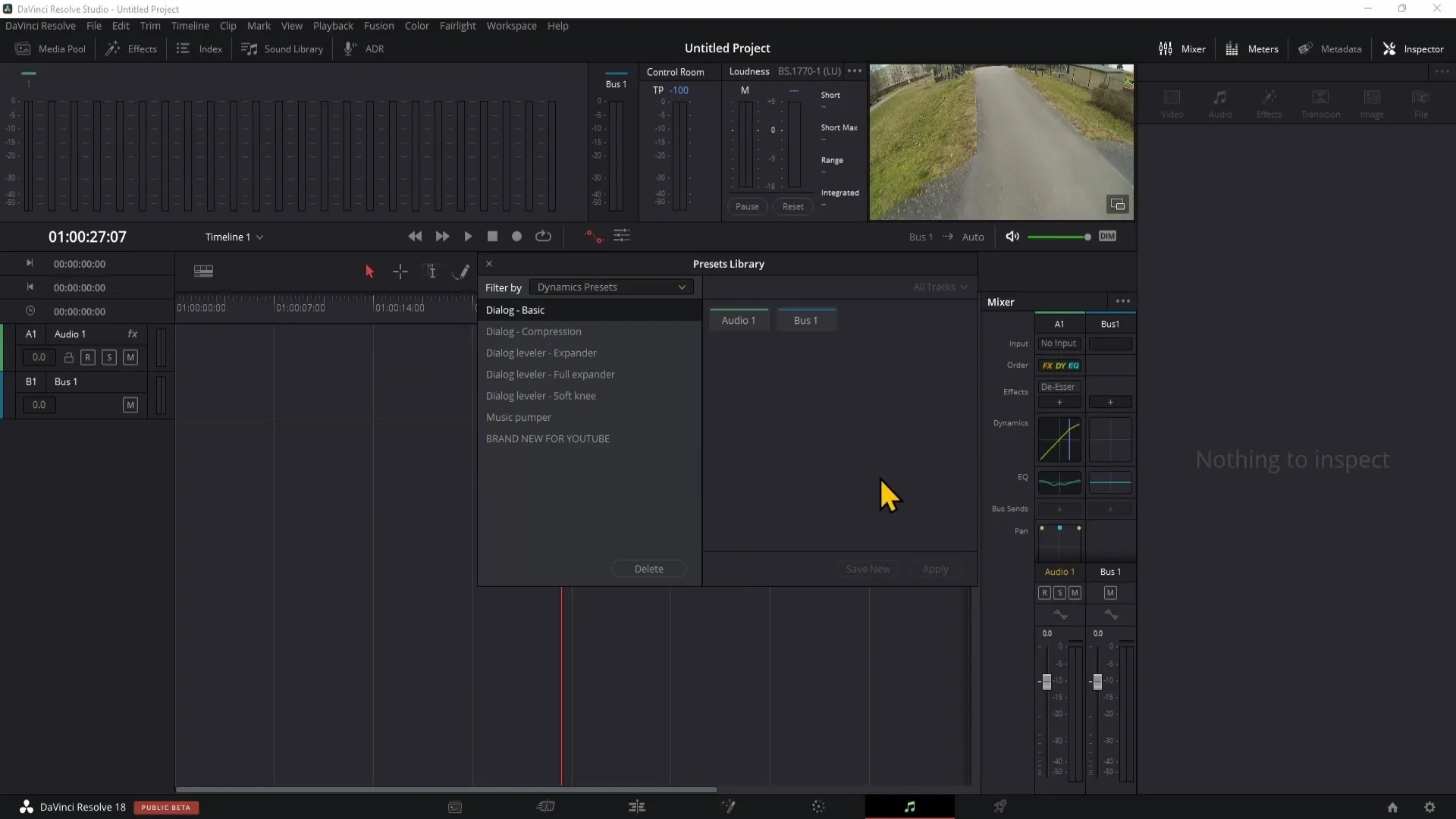
Súhrn
Ak to zhrnieme, správa predvolieb v aplikácii DaVinci Resolve je mimoriadne užitočná funkcia. Môžete rýchlo a jednoducho vytvárať a používať predvoľby na štandardizáciu nastavení zvuku a šetriť čas. Odstránenie predvolieb, ktoré už nepotrebujete, je tiež jednoduché a môžete ho vykonať v knižnici predvolieb.
Často kladené otázky
Ako vytvorím predvoľbu v aplikácii DaVinci Resolve? Predvoľbu vytvoríte kliknutím na znak plus v nastaveniach dynamiky a zadaním názvu predvoľby.
Kde nájdem uložené predvoľby? Uložené predvoľby nájdete v oblasti Fairlight v časti "Default" (Predvolené), kde môžete vybrať rôzne predvoľby.
Ako môžem odstrániť predvoľbu? Ak chcete odstrániť predvoľbu, prejdite do knižnice predvolieb, vyberte predvoľbu a kliknite na "Delete" (Odstrániť).


